acdsee2025简体中文专业版英文名称acdsee photo studio professional 2025,为用户提供了一个资源丰富的工具包,将前沿的本地人工智能(AI)与传奇的数字资产管理和复杂的RAW图像编辑相结合,能够帮助用户更好的管理和查看图片,为用户的数字资产管理和照片编辑工作带来最优的解决方案。与上一版本相比,acdsee2025专业版新增了多个实功能,比如使用全新的AI超分辨率,在放大图像的同时保持其质量。增强裁剪后或低分辨率图像的效果,您的旧照片终于可以再次焕发活力,同时AI超分辨率支持批量处理,可同时应用于多张照片。新增了ACDSee 活动管理器,使用户可以专注于手头的任务,成为数字资产管理(DAM)的开拓者。新增了同时分配、取消分配或删除多个关键字或类别,可以简化您的工作流程。在详细信息视图、排序、信息面板等中添加人员和AI关键字,从而更好地控制元数据,快下载体验吧。

acdsee2025简体中文专业版安装教程:
1、下载解压,得到acdsee photo studio professional 2025英文版和中文版,用户可以要根据需要选择安装;

2、这里以安装中文版为例,双击acdseepro.exe依提示安装;

3、成功安装后,打开软件会弹出激活窗口,先关闭软件;
4、打开Regkey.License-xanax解压文件,双击Block acdid.cmd屏避hosts;

6、再双击ACDSee Professional 2025_License-xanax.reg激活软件;

7、好了,用户可以免费使用acdsee2025。

acdsee2025专业版新功能
一、改进:人工智能的力量
ACDSee 2025 充分利用图形处理器 (GPU) 的全部功能,加速人工智能驱动的编辑体验。这一功能增强升级使 AI 集成工具(如 AI 蒙版和新的 AI 超级分辨率)的使用速度大大加快。ACDSee 内置的本地人工智能功能可确保您的图像始终保存在您的设备上,从而增强隐私性和安全性。与其他同类型软件不同,使用 ACDSee 的 AI 功能时,您的数据不会发送到云端。
二、新增:ACDSEE AI 超分辨率,将像素变得完美
1、使用 ACDSee AI 超分辨率,将图像中的像素最大化。
2、AI 超分辨率可智能地提升图像质量,同时减少噪点和模糊,消除伪影,保留细节。它可提高对比度和清晰度,从而获得更清晰、更精准的图像。
3、使用AI 超分辨率批处理,可准备多张照片进行大幅面打印,为旧照片注入活力,或一键提升低分辨率图像。
三、新增:冲印模式下的蒙版组件
新一代无损 AI 选择蒙版
1、冲印模式下的蒙版组件经过重新设计,可作为所有蒙版工具的基础。
2、轻松访问人工智能驱动的蒙版工具,包括全新的AI 对象蒙版工具,助您快速完成后期处理。
3、使用颜色和亮度范围来绘制图像中最鲜艳的色调和最深沉的阴影。突出日落时充满活力的红色或森林中神秘的黑暗,捕捉色彩和光线的每一个细微差别,打造一场视觉盛宴。
4、使用羽化和平移选项来细化选择蒙版,从而进行蒙版的混合、扩展和收缩。
四、新增:冲印模式下的AI对象蒙版
智能蒙版
1、在编辑图像(包括 RAW)时,使用“冲印”模式下的全新 AI 对象蒙版工具,避免创建复杂对象选择蒙版的麻烦。只需勾画您想要蒙版的对象轮廓,剩下的交给 AI 处理即可。
五、改进:AI 天空替换
用 AI 天空替换开拓新领域
1、用 AI 天空替换功能探索地平线之外的世界。轻松替换任何照片中的天空,获得无缝自然的画面,重新定义您的风景。探索一系列预装的天空,或导入原始照片,将您的宏伟愿景变为史诗般的现实。
2、acdsee2025中的 AI 天空替换功能带有各种令人兴奋的新天空,包括两个全新的类别:阴天和烟花。为您的天空赋予完美的舒适秋日感觉,或用色彩缤纷的照明效果照亮您的夜空。
更多新功能和升级
1、ACDSee 活动管理器
ACDSee 活动管理器是后台处理的新引擎。您可以打开或关闭人工智能关键字和人脸检测功能,查看还有多少图像需要扫描,还可以在“排队活动”的部分中轻松管理导入。完成后,可以在“活动记录”部分中查看历史记录。
2、ACDSee 标签
在管理模式下使用ACDSee 标签提升您的数字资产管理。ACDSee 标签的功能类似于网络浏览器标签,提供熟悉且直观的体验。在一个窗口中打开多个文件夹,并轻松地在标签之间切换以浏览文件,通过简洁、流畅的界面将您的所有数字资产集合在一起,简化您的工作流程并提高您的工作效率。
3、改进的自动迁移功能
使用最新版本的ACDSee,您的自定义键盘快捷键在升级过程中可以轻松保留。这意味着您可以立即开始工作,而无需重新配置您喜欢的快捷键。无缝衔接,立即回到您熟悉的工作场景。此功能仅适用于从ACDSee 2024升级的情况。
4、支持AVIF文件
新增的AVIF文件读写支持将您带入图像格式的未来,以更小的文件大小提供卓越的压缩和高品质的视觉效果。仅支持静态AVIF。
5、改进的关键字和类别管理
更轻松地管理您的关键字和类别。通过选择多个关键字或类别进行标记,或者一步删除所有未指定的关键字或类别,简化关键字和类别列表。在详细信息视图、排序、信息面板等中,元数据选项中添加了人员数据和AI关键字,帮助您快速找到所需的图片。
6、另存为路径
“另存为路径”功能让复制文件路径变得轻而易举。只需从上下文菜单中单击一下,即可将任何资源的完整路径立即复制到剪贴板,以便随时粘贴到需要的位置。
7、改进的人物模式
在人物模式下使用自动前进功能,现在为人脸命名时,按下回车键后光标会自动移到下一个人脸上,从而节省了每次点击下一个框的麻烦和时间。此外,人脸数量已升级,最多可精确显示9999个,从而确保每个人所检测到的人脸数量具有更高的清晰度。
8、相机 RAW 更新
在支持的 RAW 文件类型中添加了新的常用相机型号。
9、等边形选择工具
使用矩形或椭圆选择工具时按住Shift键,即可分别创建正方形或圆形选择。
10、应用图层蒙版
在编辑模式下单击即可将蒙版作为新图层应用。
更新日志
v18.1.0.3139版本
+ 新增了对以下相机RAW格式的支持:
富士胶片 X-M5
尼康 Z50II
索尼 a1 II
+ 新增以下相机型号的高效拍摄模式支持:
尼康 Z6III
尼康 Z 8
尼康 Z 9
尼康 Z f
o AVIF格式的输出允许指定每个通道8或10位。
o 改进了冲印模式中色调曲线的撤销功能。
o 改进了人物模式过滤时自动刷新功能。
o 为仪表板模式添加了上下文相关的帮助功能。
o 改进了切换图像时冲印工具窗格中设置的显示。
o 改进了从文件中删除 AI 关键字后的提示文本。
!! 修复了导入过程中应用关键词时崩溃的问题。
!! 修复了在冲印模式下切换带有多个亮度范围蒙版的图像并与蒙版交互时出现的罕见崩溃问题。
!! 修复了索尼a7R V RAW 文件损坏引起的罕见崩溃问题。
!! 修复了在编辑模式下使用特定设置液化滤镜时出现的崩溃问题。
!! 修复了在Dropbox文件夹中保存文件更改时出现的间歇性问题。
!! 修复了在冲印模式下复制蒙版时无法复制其羽化和移位设置的问题。
!! 修复了在冲印模式中使用 AI 对象选择,当从蒙版中减去且未在选区中检测到对象时,蒙版被清除的问题。
!! 修复了重新启动 ACDSee 后,活动管理器中已清除的队列未保持清除状态的问题。
!! 修复了在选择了多张图片的情况下,按下键盘快捷键无法打开“元数据预设”窗口的问题。
!! 修复了幻灯片同时显示编辑后的图片和原始图片的问题。
!! 修复了在编辑模式下液化滤镜无法正确保存预设的颜色的问题。
!! 修复了某些位深的AVIF文件无法在查看、冲印和编辑模式下显示其位深的问题。
!! 修复了在冲印模式下创建快照后,蒙版组件中的闪烁问题。
!! 修复了在切换图像后,在某些工作流程中,冲印模式中的“重置为默认值”按钮会暂时消失的问题。
!! 修复了在显示蒙版预览时,降噪不会在冲印预览中显示的问题。
!! 修复了在某些情况下取消勾选“显示蒙版”后,蒙版会出现在冲印模式中的问题。
!! 修复了在长镜头名称图像上应用镜头校正时出现的视觉问题。
!! 修复了编辑模式下模糊滤镜的外观问题。
其它版本下载
-
查看详情
ACDSee10中文破解版
 28.63M
28.63M
-
查看详情
ACDSee 18中文版
 182.87M
182.87M
-
查看详情
Acdsee官方免费版 v2.1.2.769
 59.33M
59.33M
-
查看详情
Acdsee5.0中文完整版
 4.63M
4.63M
-
查看详情
Acdsee8.0官方版
 5.29M
5.29M
-
查看详情
Acdsee9.0中文版 v9.0.155
 22.15M
22.15M
-
查看详情
ACDSee 10官方版
 28.62M
28.62M
-
查看详情
Acdsee12简体中文版
 19.79M
19.79M
-
查看详情
ACDSee20简体中文版
 314.25M
314.25M
-
查看详情
acdsee5.0中文绿色版 免安装版
 10.34M
10.34M
- 电脑看图软件
-
 更多 (85个) >>电脑看图软件大全 对于设计者来说,一款好的看图软件是非常重要的,要能够随时放大、缩小、旋转、编辑图片和支持丰富的图片格式,那么就有很多小伙伴们在想电脑看图用什么软件比较好呢?这里小编为大家整合一下电脑看图软件大全,其中就包含了2345看图王、谷歌图片查看器、DICOM图像浏览器等等。这些软件都有着各自的优点,非常的方便,对此有需求的朋友可以来挑选下载体验。
更多 (85个) >>电脑看图软件大全 对于设计者来说,一款好的看图软件是非常重要的,要能够随时放大、缩小、旋转、编辑图片和支持丰富的图片格式,那么就有很多小伙伴们在想电脑看图用什么软件比较好呢?这里小编为大家整合一下电脑看图软件大全,其中就包含了2345看图王、谷歌图片查看器、DICOM图像浏览器等等。这些软件都有着各自的优点,非常的方便,对此有需求的朋友可以来挑选下载体验。 -
-

360ai图片 30.37M
查看/简体中文v1.0.1.1161 -

MicroDicom(医学看图软件) 13.53M
查看/英文v2025.1 -

光影看图官方版 138.4M
查看/简体中文v4.7.1.1157 -

CAD看图王电脑版官方版 97.36M
查看/简体中文v8.11.0.0 -

2345看图王电脑版 78.36M
查看/简体中文v11.5.0.11638官方版 -

xnviewmp官方中文版 53.4M
查看/简体中文v1.8.7 -

lunacy中文版 54.94M
查看/简体中文v11.2.1 -

acdsee2025简体中文专业版 579.2M
查看/简体中文v18.1.0.3139 64位 -

acdsee2025旗舰版中文特别版 586.85M
查看/简体中文v18.1.0.4080 64位 -

XNview官方中文版 5.95M
查看/简体中文v2.52.1 -

apowersoft看图助手 10.1M
查看/简体中文v1.1.9 -

看图纸cadsee plus官方版 43.96M
查看/简体中文v8.5.1 -

广联达pdf快速看图软件 48.91M
查看/简体中文v3.12.0.37 -

广联达cad快速看图电脑版 35.78M
查看/简体中文v6.3.2.99官方版 -

cad迷你看图电脑版 100.02M
查看/简体中文v2025R1 -

honeyview中文版 16.67M
查看/简体中文v5.53.0官方版
-
发表评论
3人参与,2条评论- 第2楼中国–广东–广州 电信网友发表于: 2025-04-01 22:50:34
- 很好很好,简单方便全面的版本。0盖楼(回复)
- 管理员 回复发表于: 2025-04-02 08:56:43
- 是的,管理图片更轻松。0盖楼(回复)
- 第1楼北京市丰台区北京闪迅网联电信技术有限公司BGP多线网友发表于: 2022-08-08 10:37:15
- 这个软件很好用推荐大家使用0盖楼(回复)
软件排行榜
热门推荐
 apowersoft看图助手 v1.1.910.1M / 简体中文
apowersoft看图助手 v1.1.910.1M / 简体中文 xnview mp免费版 v1.8.6绿色版78.17M / 简体中文
xnview mp免费版 v1.8.6绿色版78.17M / 简体中文 2345看图王绿色纯净版 v11.5.0.1163240.71M / 简体中文
2345看图王绿色纯净版 v11.5.0.1163240.71M / 简体中文 irfanview中文版 v4.70官方正式版31.04M / 简体中文
irfanview中文版 v4.70官方正式版31.04M / 简体中文 faststone image viewer绿色版 v7.97.04M / 多国语言
faststone image viewer绿色版 v7.97.04M / 多国语言 google earth pro电脑版 v7.3.6.10201中文版121.86M / 简体中文
google earth pro电脑版 v7.3.6.10201中文版121.86M / 简体中文 诺看看图王 v1.4.0.1025绿色版4.42M / 简体中文
诺看看图王 v1.4.0.1025绿色版4.42M / 简体中文 飞翔看图FlySee v3.1绿色版756K / 简体中文
飞翔看图FlySee v3.1绿色版756K / 简体中文 万能看图王电脑版 v1.9.3.21228官方版13.92M / 简体中文
万能看图王电脑版 v1.9.3.21228官方版13.92M / 简体中文 Pictus(看图工具) v1.512.57M / 英文
Pictus(看图工具) v1.512.57M / 英文




















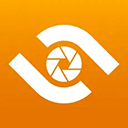
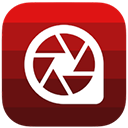
 xnview mp免费版 v1.8.6绿色版
xnview mp免费版 v1.8.6绿色版 2345看图王绿色纯净版 v11.5.0.11632
2345看图王绿色纯净版 v11.5.0.11632 irfanview中文版 v4.70官方正式版
irfanview中文版 v4.70官方正式版 faststone image viewer绿色版 v7.9
faststone image viewer绿色版 v7.9 google earth pro电脑版 v7.3.6.10201中文版
google earth pro电脑版 v7.3.6.10201中文版 诺看看图王 v1.4.0.1025绿色版
诺看看图王 v1.4.0.1025绿色版 飞翔看图FlySee v3.1绿色版
飞翔看图FlySee v3.1绿色版 万能看图王电脑版 v1.9.3.21228官方版
万能看图王电脑版 v1.9.3.21228官方版 Pictus(看图工具) v1.51
Pictus(看图工具) v1.51 赣公网安备36010602000168号,版权投诉请发邮件到ddooocom#126.com(请将#换成@),我们会尽快处理
赣公网安备36010602000168号,版权投诉请发邮件到ddooocom#126.com(请将#换成@),我们会尽快处理